本文档为快速入门教程的一部分,介绍如何使用 DNS CNAME 记录将您的网站用户请求引导到多云CDN。
注意
请确保您已成功完成测试网站访问,再执行本文中的操作。
您需要在您的域名 DNS 服务商平台配置 CNAME 记录。配置过程就是创建一条 CNAME 类型的 DNS 记录,记录名是 www,记录值是多云CDN提供的 CNAME。
说明
在您配置 CNAME 记录前,在多云CDN控制台的CDN加速页面,CNAME 的状态图标是一个橘色的!。该图标表示 "尚未配置CNAME记录"。
在您配置 CNAME 记录后,需要等待该记录在域名 DNS 服务商处生效,这个过程大约需要 3 分钟。您可以在 3 分钟后刷新CDN加速页面。如果 CNAME 记录已生效 CNAME 状态图标会变成一个绿色的 ✔️。
不同的 DNS 服务商的配置界面不同。在本教程中,我们假设您的域名 DNS 服务商是火山引擎云解析 DNS,据此来介绍操作步骤。
操作步骤
登录云解析 DNS 控制台。
在 公网域名管理 页面,找到 example.com 域名。
在本教程中,假设您的域名是 www.example.com。在 操作 列,单击 管理。
在 记录管理 标签页,找到 www.example.com 的记录。
在 操作 列,单击 管理。
在 查看记录 页面,单击 编辑。
在 编辑记录 页面,修改 记录值 为多云CDN分配的 CNAME,然后单击 提交。
您可以在多云CDN控制台的 CDN加速 页面获取 CNAME。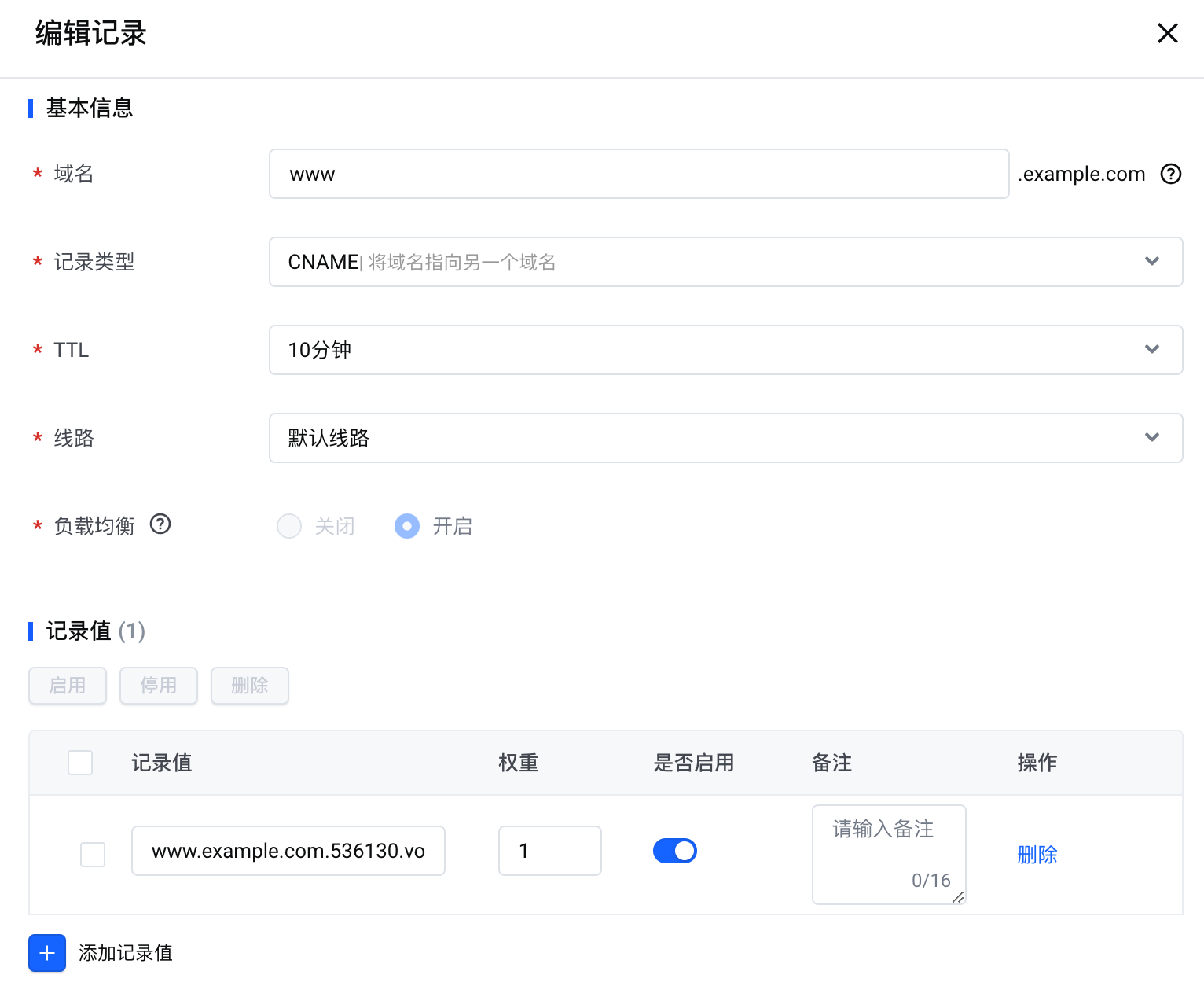
恭喜您!您已经完成了CDN加速服务的所有任务。此时,您的域名的流量已经接入了CDN加速服务。这些流量全部会由内置CDN提供内容分发加速服务。
接下来,我们将为域名开启多云流量调度,在域名由多家不同CDN共同服务的情形下,使流量按需分配给各家CDN。要开启多云流量调度,您必须先将您的云服务商账号添加到多云CDN。